windows10怎么看运行程序 Win10怎么查看正在运行的程序
更新时间:2024-09-25 11:43:27作者:xiaoliu
Windows 10 是微软公司最新发布的操作系统,它拥有许多强大的功能,其中包括查看正在运行的程序,在 Windows 10 中,用户可以通过几种简单的方法来查看当前正在运行的程序。无论是通过任务管理器、任务栏还是快捷键,都可以轻松地查看正在运行的程序。通过这些方式,用户可以方便地监控系统运行情况,及时关闭不需要的程序,提高系统运行效率。如果您想了解更多关于 Windows 10 中查看正在运行的程序的方法,请继续阅读本文。
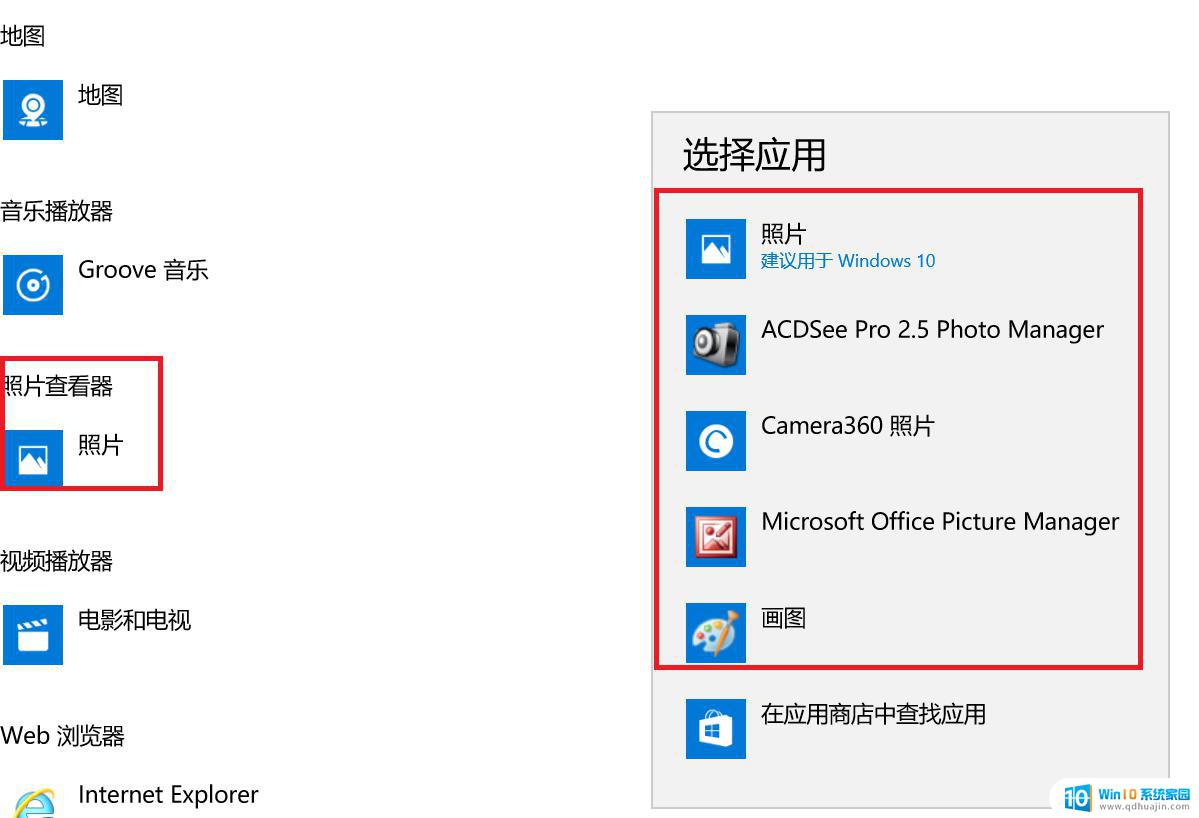
方法1:
1、右键点击任务栏空白处,在打开的菜单项中,选择任务管理器;
2、按 Ctrl + Shift + Esc 组合键,可以快速打开任务管理器。然后切换到进程就可以看到 我们正在运行的程序了,想要关闭,可以右键点击程序,在打开的菜单项中,点击关闭即可;
方法2:
1、按 Win + R 组合键,打开运行。并输入: msinfo32 命令,确定或回车,可以快速打开系统信息;
2、系统信息窗口中, 依次展开左侧的软件环境 - 正在运行任务,一会右侧就会刷新到正在运行的任务了;
以上就是windows10怎么看运行程序的全部内容,碰到同样情况的朋友们赶紧参照小编的方法来处理吧,希望能够对大家有所帮助。





